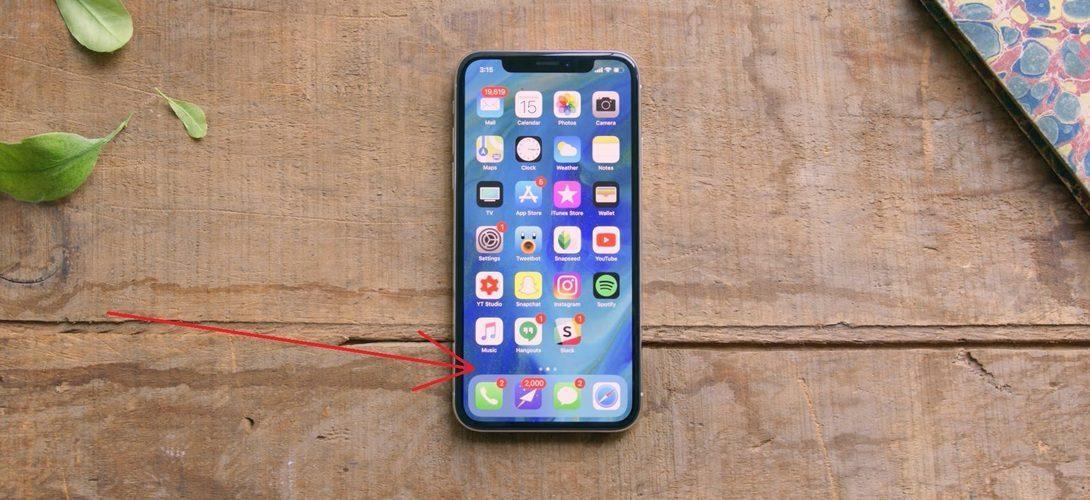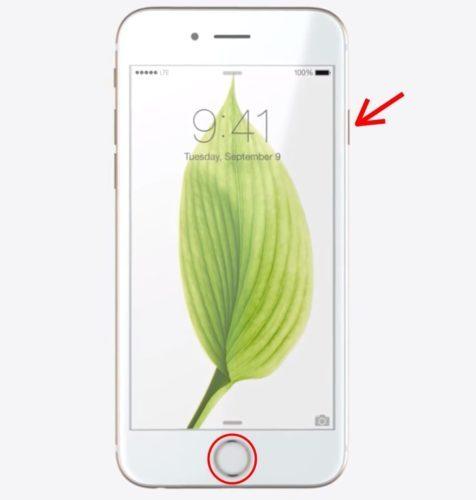- Как сделать Hard Reset на любой модели iPhone
- iPhone X, iPhone 8 и iPhone 8 Plus
- iPhone 7 и iPhone 7 Plus
- iPhone 6s, iPhone 6s Plus и более ранние модели
- Как перезагрузить Айфон X, 8, 7, 6, SE двумя кнопками, если он завис?
- Какая разница между мягкой и жесткой перезагрузкой Айфон/Айпад?
- Как принудительно перезапустить Айфон или Айпад?
- Как сделать мягкую перезагрузку Айфон X, 8, 7, 6, SE и Айпад?
- Как перезагрузить Айфон 8 или 10 (X), если завис экран?
- Как перезагрузить Айфон 7 и 7 Plus, двумя кнопками, если завис?
- Как перезагрузить Айфон 6s, 6, SE, 5s, 5, 4s, 4, если он завис?
- Что делать, если принудительный перезапуск не помог решить проблему?
- Как перезагрузить Айфон – мягкая и жесткая перезагрузка для различных моделей
- Перезагрузка iPhone – как это делается
- Модели серии 6 и старше
- Модели серии 7
- Модели серии 8 и моложе
- Рестарт с помощью Assistive Touch
- А можно ли выполнить «хард ресет» iPhone без помощи кнопок?
Как сделать Hard Reset на любой модели iPhone
Так называемый Hard Reset следует осуществлять только в крайних случаях. Подобный вид перезагрузки устройства применяется, если смартфон перестал отвечать на действия пользователя и банально завис.
Во всех остальных случаях следует осуществлять стандартное отключение девайса через зажатие кнопки Power (Боковой кнопки).
Hard reset позволяет перезагрузить iPhone, но на разных моделях осуществляется разными способами.
iPhone X, iPhone 8 и iPhone 8 Plus
В последнем поколении смартфонов компания Apple изменила способ быстрой перезагрузки девайса. Теперь для этого нужно:
1. Нажать и отпустить кнопку увеличения громкости.
2. Нажать и отпустить кнопку уменьшения громкости.
3. Зажать и держать боковую кнопку до появления логотипа Apple.
Делать это нужно довольно быстро с минимальной задержкой между нажатиями.
iPhone 7 и iPhone 7 Plus
В этих устройствах применен немного иной способ осуществления перезагрузки. Для этого впервые не нужно было использовать кнопку Домой под дисплеем.
Напомним, что начиная с iPhone 7 данная клавиша перестала быть физической кнопкой и является сенсорной, а обратную связь после нажатия отрабатывает механизм Taptic Engine.
В случае зависания сенсорная кнопка не будет реагировать на действия пользователя.
Так для осуществления Hard Reset нужно зажать кнопки уменьшения громкости и Power до появления логотипа Apple.
iPhone 6s, iPhone 6s Plus и более ранние модели
Во всех моделях iPhone начиная с самого первого до девайсов выпущенных весной 2016 года (iPhone SE) включительно Hard reset осуществляется одинаково.
Для сброса нужно зажать кнопку Домой и клавишу Power до появления логотипа Apple.
Такой способ перезагрузки работает на всех моделях iPad и iPod Touch.
⭐ Спасибо re:Store за полезный совет.
Источник
Как перезагрузить Айфон X, 8, 7, 6, SE двумя кнопками, если он завис?
Что делать если Айфон завис, черный экран и сенсор не реагирует на нажатия? Причины перезагрузки Айфон, не зависимо от версии, могут быть совершенно разными. Они могут начинаться с безобидного обновления программного обеспечения, которое требует перезагрузку для завершения установки, так и неприятные ситуации, когда смартфон зависает и перестает реагировать на любое ваше действие.
Способы перезагрузки разных моделей Айфон и Айпад немного различаются (особенно сложной является процедура для iPhone 8 и iPhone X). В этой статье мы покажем, как перезагрузить любую версию Айфона (X, 8, 7, 6, SE, 5, 4) или Айпада.
Какая разница между мягкой и жесткой перезагрузкой Айфон/Айпад?
Говоря абстрактно, мягкий и жесткий перезапуск смартфона – это одно и то же. Они выполняют одну и туже функцию, а именно: «выключение и включение телефона». Однако стоит отметить несколько нюансов, которые их различают:
• Мягкая перезагрузка – это способ перезагрузки смартфона (и не только), при котором ваше устройство все еще откликается на нажатия. Зачастую его используют при подлагиваниях смартфона, с целью очистить память и завершить работу фоновых приложений.
• Жесткая перезагрузка — это процесс принудительной перезагрузки устройства, при намеренном (или ненамеренном) полном отключении питания. Используется в случаях, когда устройство зависло и не реагирует на любые попытки взаимодействия с ним.
Как принудительно перезапустить Айфон или Айпад?
Если ваш iPhone или iPad перестал реагировать на нажатие кнопок или выключился и больше не включается, то еще не все потеряно. На устройствах с iOS существует способ решить проблему, когда в нормальном режиме запуск осуществить не удается.
Тем не менее, как мы уже отмечали, схема процедуры зависит от модели телефона. В случае iPhone 8 и X процесс усложняется из-за физического отсутствия кнопки возврата на домашнюю страницу, которая используется для принудительного перезапуска на других устройствах Apple. Фактически, новые iPhone 8 и X имеют усложненную процедуру принудительной перезагрузки, которая будет описана ниже.
Как сделать мягкую перезагрузку Айфон X, 8, 7, 6, SE и Айпад?
Для того, чтобы выключить и вновь включить iPhone, вам нужно только нажать и держать кнопку выключения питания, которая находится либо сбоку, либо в верхней части устройства, в зависимости от его модели и размера (Apple перенесла эту кнопку вбок после начала производства увеличенных моделей iPhone, начиная с iPhone 6). У всех моделей iPad кнопка расположена в верхней части устройства.
1. Нажмите кнопку выключения питания и удерживайте ее несколько секунд.
2. Дождитесь появления на экране надписи: «Проведите пальцем для выключения» (Slide to Power Off).
3. Проведите пальцем по экрану.
4. Снова нажмите на кнопку для включения телефона.
5. Для идентификации вам нужно будет ввести пароль, даже если обычно вы использовали для этого отпечаток пальца.
Если этот метод не работает, то, возможно, необходимо провести принудительный перезапуск. Далее мы объясним, как это сделать.
Как перезагрузить Айфон 8 или 10 (X), если завис экран?
Если вы хотите перезапустить одну из последних моделей iPhone, то это сделать не так просто. Выполнить перезапуск еще труднее, чем в случае iPhone 7. Apple изобрела новую, гораздо более сложную процедуру, однако и она не является критичной.
Вот, что нужно сделать:
1. Быстро нажмите и отпустите кнопку увеличения громкости.
2. Быстро нажмите и отпустите кнопку уменьшения громкости
3. Нажмите и удерживайте кнопку выключения питания (с другой стороны) до появления логотипа Apple.
4. Вам нужно будет ввести пароль, даже если до этого вы проходили идентификацию по отпечатку пальца.
Как перезагрузить Айфон 7 и 7 Plus, двумя кнопками, если завис?
iPhone 7 и его собрат 7 Plus были первыми устройствами в линейке iPhone, на которых физически отсутствовала кнопка возврата на домашний экран. Как и в поздних моделях, в телефонах 7 серии использовалась тактильная кнопка, которая реагировала на прикосновение к ней жужжанием, имитируя нажатие.
Так как это была программная кнопка, то при зависании телефона она переставала функционировать. Именно поэтому Apple пришлось разработать новый алгоритм перезапуска без задействования кнопки возврата на домашний экран.
1. Нажмите кнопку выключения питания/блокировки с правой стороны телефона.
2. Одновременно нажмите и удерживайте кнопку уменьшения громкости с левой стороны телефона.
3. Дождитесь появления логотипа Apple (может появиться надпись: «Проведите пальцем по экрану для выключения» (Slide to Power Off ), но вам нужно продолжать удерживать кнопки, и телефон пропустит этот шаг), далее начнется загрузка устройства.
4. Вам нужно будет ввести пароль, даже если до этого вы проходили идентификацию по отпечатку пальца.
Смотрите также: Как скрыть текст SMS-сообщения? | Как раздать интернет через Айфон?
Как перезагрузить Айфон 6s, 6, SE, 5s, 5, 4s, 4, если он завис?
Пожалуй принудительная перезагрузка этих моделей является самой простой:
1. Одновременно удерживайте клавишу возврата на домашнюю страницу (единственную на передней панели iPhone и iPad) и клавишу выключения питания.
2. Не отпускайте кнопки до появления логотипа Apple.
3. Теперь отпустите кнопки и дайте устройству загрузиться.
4. Вам нужно будет ввести пароль, даже если до этого вы проходили идентификацию по отпечатку пальца.
Это называется принудительным перезапуском (иногда жесткой перезагрузкой). Он помогает разрешить большинство проблем, возникающих при работе телефона. Если же все по-прежнему работает не так, как должно, то, возможно, вам стоит откатить настройки iPhone, так как некоторые файлы могут быть повреждены, и их запуск вызывает зависание.
Что делать, если принудительный перезапуск не помог решить проблему?
В более серьезных случаях эффективным может оказаться возврат к заводским настройкам. Это означает, что ваш телефон вернется к тому состоянию и с теми настройками, которые были установлены на изначально (при первом включении устройства).
Если даже это не поможет, то вам следует обратиться в ближайший сервисный центр Apple. К сожалению, это часто оборачивается возвратом отремонтированного телефона, в котором все данные были отформатированы. Именно поэтому лучше заранее сохранить их в iCloud и iTunes. После устранения проблемы вы сможете спокойно восстановить все данные.
Источник
Как перезагрузить Айфон – мягкая и жесткая перезагрузка для различных моделей
Как перезагрузить Айфон – с такой проблемой сталкиваются даже владельцы девайсов самых последних моделей. Предлагаем различные варианты решения вопроса.
Перезагрузка iPhone – как это делается
Как перезагрузить iPhone – такой вопрос хотя бы раз возникал у любого пользователя продукции от фирмы Apple. Если устройство стало «лагать», «фризить», «тормозить», значит, пришло время для перезагрузки. Сделать это можно несколькими способами.
Штатная перезагрузка
Ее также называют мягкой. Этот способ подойдет, если телефон реагирует на команды сенсора. Выполняется так:
- Необходимо нажать и удерживать кнопку отключения (Power) на боковой грани девайса до появления на экране слайдера «Выключите» и кнопки «Отменить».
- Слайдер «Выключите» следует «свайпнуть» (перетянуть) до левого края экрана. После этого начнется процесс завершения работы. с
- Когда экран потухнет, активируйте устройство, (Power).
iPhone перезагружен и готов к работе.
Принудительная перезагрузка
Она же жесткая (hard). Этот способ рестарта понадобится, когда телефон «завис наглухо» и не реагирует на манипуляции с сенсорным экраном. Если мягкая перезагрузка выполняется на всех моделях одинаково, то «хард ресет» имеет свои нюансы.
Модели серии 6 и старше
Жесткий перезагруз на шестерках, пятерках и четверках всех подвидов выполняется так:
- Нажать и удерживать клавишу питания.
- Одновременно (не отпуская Power) зажать Home (она же «возврат», «главная», «большая») на центральной панели под экраном.
- Удерживать обе кнопки зажатыми до отключения питания. Для этого понадобится 10-15 секунд, поэтому не волнуйтесь, если с телефоном слишком долго (как вам кажется) ничего не происходит.
- Запустить телефон, нажав Power.
Модели серии 7
Айфон-семерка оказался на своеобразной границе между классической эпохой iPhone и новой эрой, когда разработчики воплотили «в железе» новое виденье мобильного устройства. Семерки уникальны во многих отношениях.
Это коснулось и способа перезагрузки, выполняется она так:
- Необходимо зажать боковую клавишу отключения.
- Нажать уменьшение громкости (-) и удерживать обе кнопки зажатыми примерно 10-15 сек.
- Телефон отключится, после чего остается его включить (Power).
На этом перезагрузка закончена.
Модели серии 8 и моложе
Именно вопрос¸ как перезагрузить iPhone 8 вызывал наибольшие затруднения среди пользователей. Дело в том, что процедура, претерпев изменения, пришла к тому алгоритму, который сохраняется по сей день.
Справка. Причиной изменений стало то, что регуляторы громкости не рассчитаны на большое усилие, а большинство пользователей выполняет длительное зажатие, вдавливая клавишу с силой. Это часто становилось причиной поломки регулятора уровня звука на гаджетах серии 7.
Начиная с серии 8, по самые последние на сегодняшний день модели, рестарт выглядит так:
- Нажать-отпустить увеличение громкости (+).
- Не позднее, чем через секунду нажать-отпустить уменьшение громкости (-).
- Зажав Power, удерживать 10-15 секунд до отключения.
Рестарт с помощью Assistive Touch
Прошивка iPhone, начиная с седьмой серии, имеет функцию Assistive Touch. Эта функция позволяет управлять девайсом, вовсе не задействуя аппаратные клавиши, при физической поломке регуляторов (в этом случае функция активируется автоматически) либо во избежание поломок.
Чтобы перезагрузить девайс без кнопок, потребуется активировать функцию Assistive Touch. Сделать это можно в настройках: Основные — Универсальный доступ — Assistive Touch. Слайдер перевести в положение «включено».
После этого на дисплее появится полупрозрачная клавиша.
Сам перезапуск выполняется так:
1. Открыть круговое меню, зажав полупрозрачную клавишу.
2. В круговом меню зажать «Блокировка экрана» до появления слайдера «Выключите».
3. Свайпнуть слайдер влево до края дисплея
После завершения работы, девайс можно будет снова включить.
А можно ли выполнить «хард ресет» iPhone без помощи кнопок?
Нет, такой возможности не существует. Если устройство намертво «зависло», а включение питания сломано, можно дать гаджету полностью разрядиться до выключения. После этого зарядить батарею и включить снова. Либо же обратиться в сервисный центр.
Источник